1.小节概述
上节小编记录了关系型数据库MySQL的安装配置,这节咱们对一个非关系型数据库Redis进行安装配置。Redis(Remote Dictionary Server 远程数据服务)是一款内存高速缓存数据库,使用C语言编写,和关系型数据库的表存储不一样,Redis是一个key-value(键值)存储系统,支持丰富的数据类型,如:string、list、set、zset、hash。Redis作为当前最为流行的NoSQL数据库,在互联网系统中的作用很大,因为在很大程度上它可以帮助提高互联网系统的性能。本小节将着重记录下Redis在Windows和Linux操作系统中的相关安装配置。
2.操作步骤
2.1.Windows中安装
1.准备工作:Win操作系统(小编的是64位Win11);Redis安装包(小编用的版本是Redis-x64-3.0.504.zip,Redis官网未提供Windows版本安装包,此处小编推荐在Github上进行下载,搜索 user:microsoftarchive,找到其redis仓库releases中的稳定版本进行下载即可)。

2.像使用绿化版软件一样,将压缩文件(Redis-x64-3.0.504.zip)解压到要存放程序的目录文件(尽量不要有中文路径)下,启动Redis服务并测试:cd命令进入到解压的目录,运行 redis-server redis.windows.conf,启动Redis(该步骤为临时服务,窗口如若关闭则服务终止)。另开一个cmd窗口,进入到Redis安装目录,运行 redis-cli,测试使用Redis。
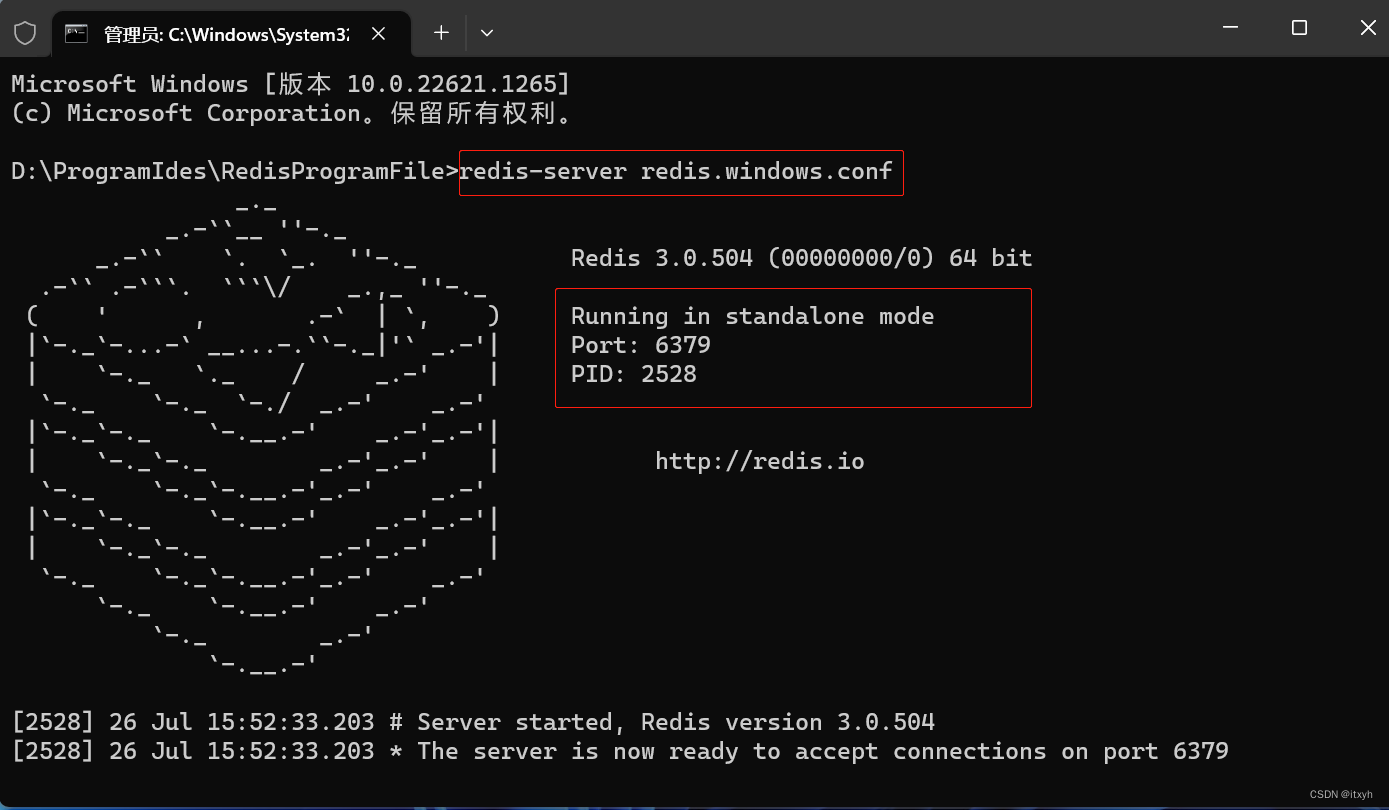
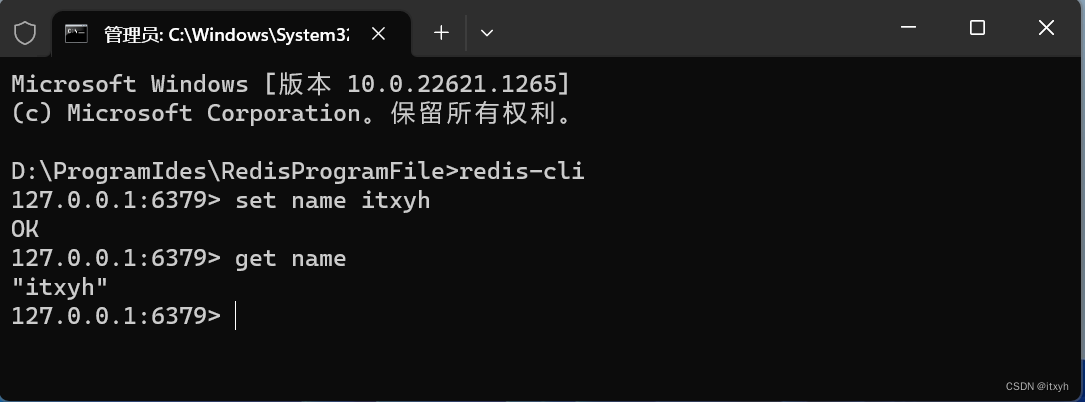
3.上述的使用方式着实不方便,接下来可以将 Redis 部署为Windows下的服务并设置开机自启:关闭步骤2的临时服务窗口,然后打开cmd窗口,进入到Redis安装目录,运行redis-server --service-install redis.windows.conf。服务安装成功后,右键开始菜单,进入计算机状态-->服务和应用程序-->服务,找到Redis服务,启动类型设置为自动,点击启动即可(后续Redis服务随操作系统自动启动)。
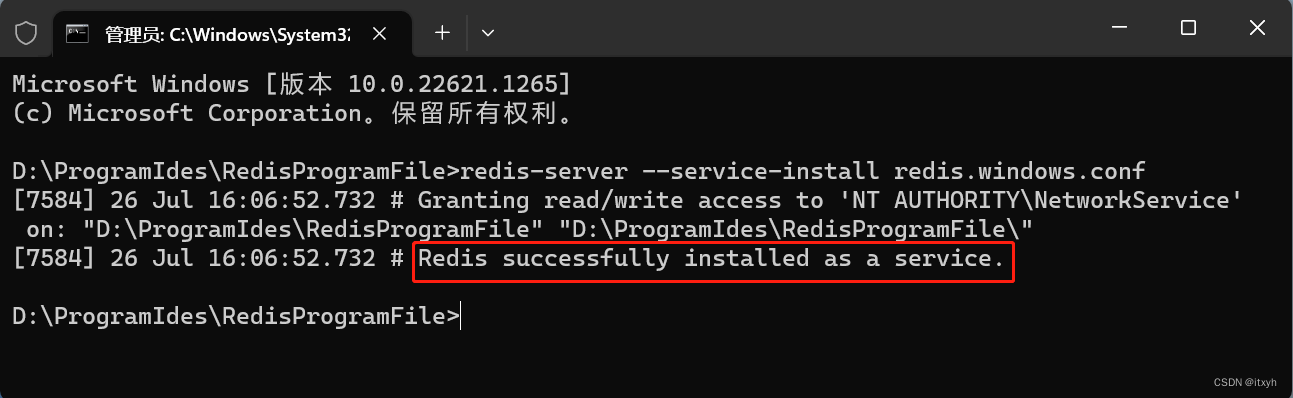
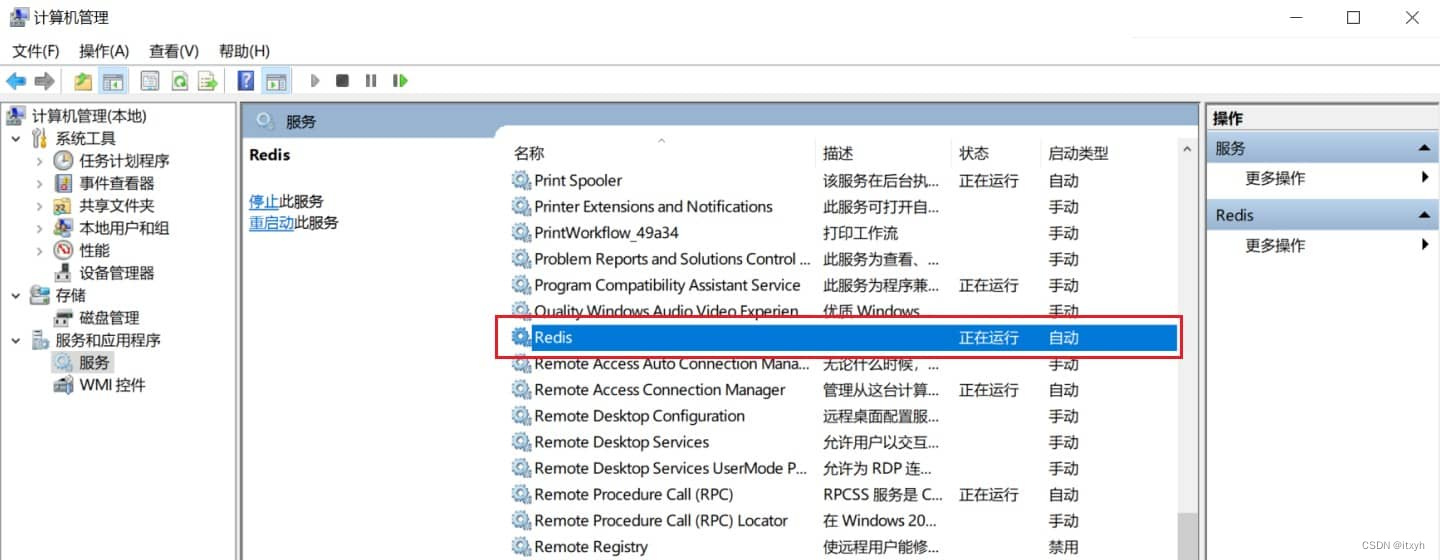
4.配置端口、密码、允许远程访问:Redis默认端口为6379,默认无密码。在redis.windows.conf中进行相应配置后重启Redis服务,然后也可以通过客户端进行连接访问操作(小编用的是DBeaver)。
# 查看端口设置
port 6379
# 新增密码设置
requirepass 12345678
# 注释掉bind信息允许远程访问
# bind 127.0.0.1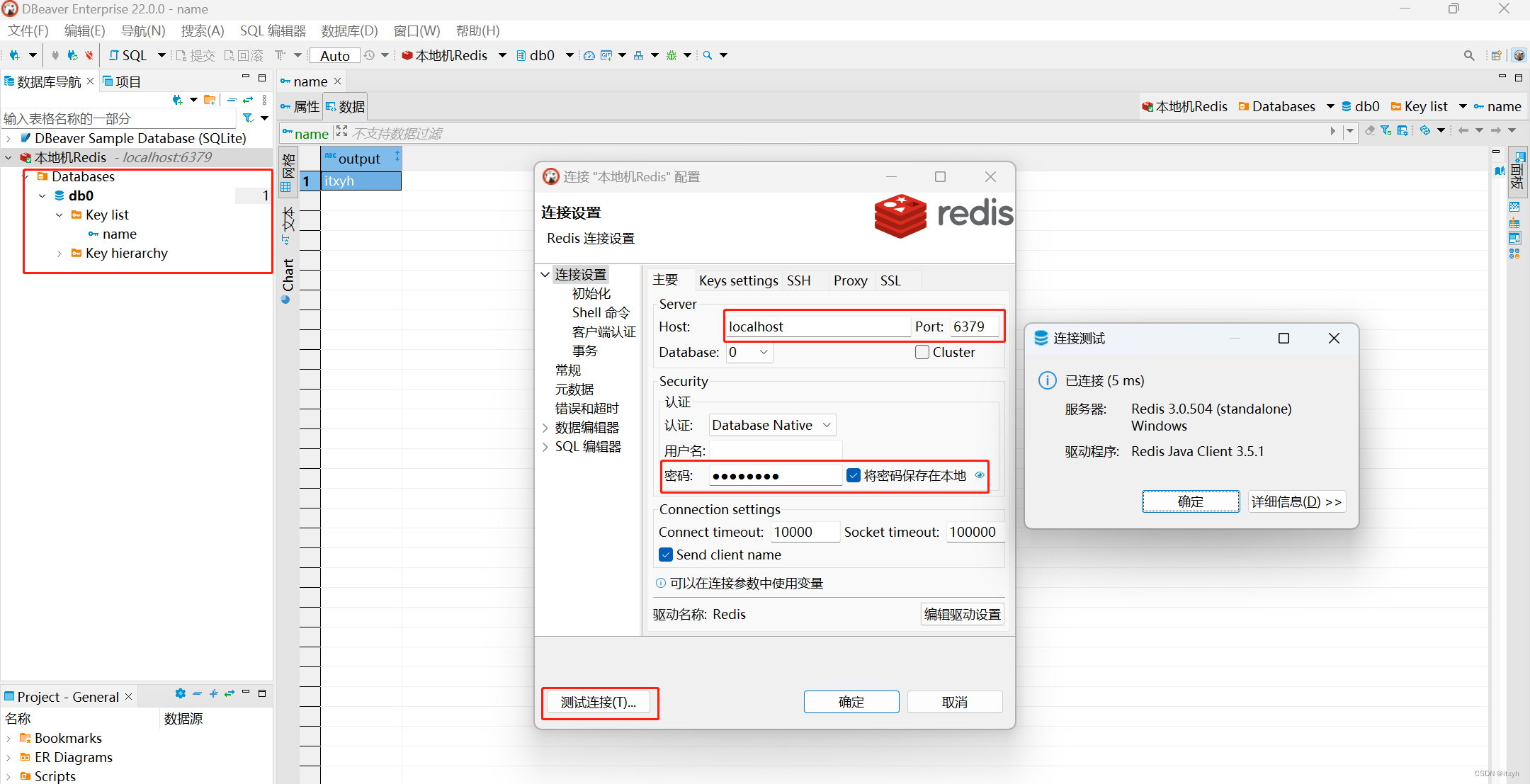
2.2.Linux中安装
1.准备工作:CentOS7.9操作系统;Redis安装包(小编用的版本是redis-6.2.6.tar.gz,建议在官网找到对应版本进行下载;SSH客户端工具FinalShell。
2.由于Redis是用C语言开发,安装前需要先确认是否安装gcc环境(可以使用命令gcc -v查看),如果没有安装,执行以下命令进行安装。
yum install -y gcc3.使用FinalShell或其他SSH工具远程CentOS,上传Redis安装包(redis-6.2.6.tar.gz)到/usr/local/下,进行解压处理;解压完成后删除安装包。
tar -xvf redis-6.2.6.tar.gz
rm -f redis-6.2.6.tar.gz4.cd到上述redis解压目录中(redis-6.2.6),执行编译。出现 Hint: It's a good idea to run 'make test' ;) 代表编译成功。
cd redis-6.2.6
make5.编译成功之后,进入src目录,进行安装(指定安装目录)。出现 Hint: It's a good idea to run 'make test' ;) 代表安装成功。
cd src
make install PREFIX=/usr/local/redis6.启动Redis服务:
[1] 前台启动:cd到/usr/local/redis/bin/目录下,执行./redis-server,可以看到启动成功提示信息(该步骤为临时服务,窗口关闭后服务终止,不太方便,下面设置后台启动)。
cd /usr/local/redis/bin/
./redis-server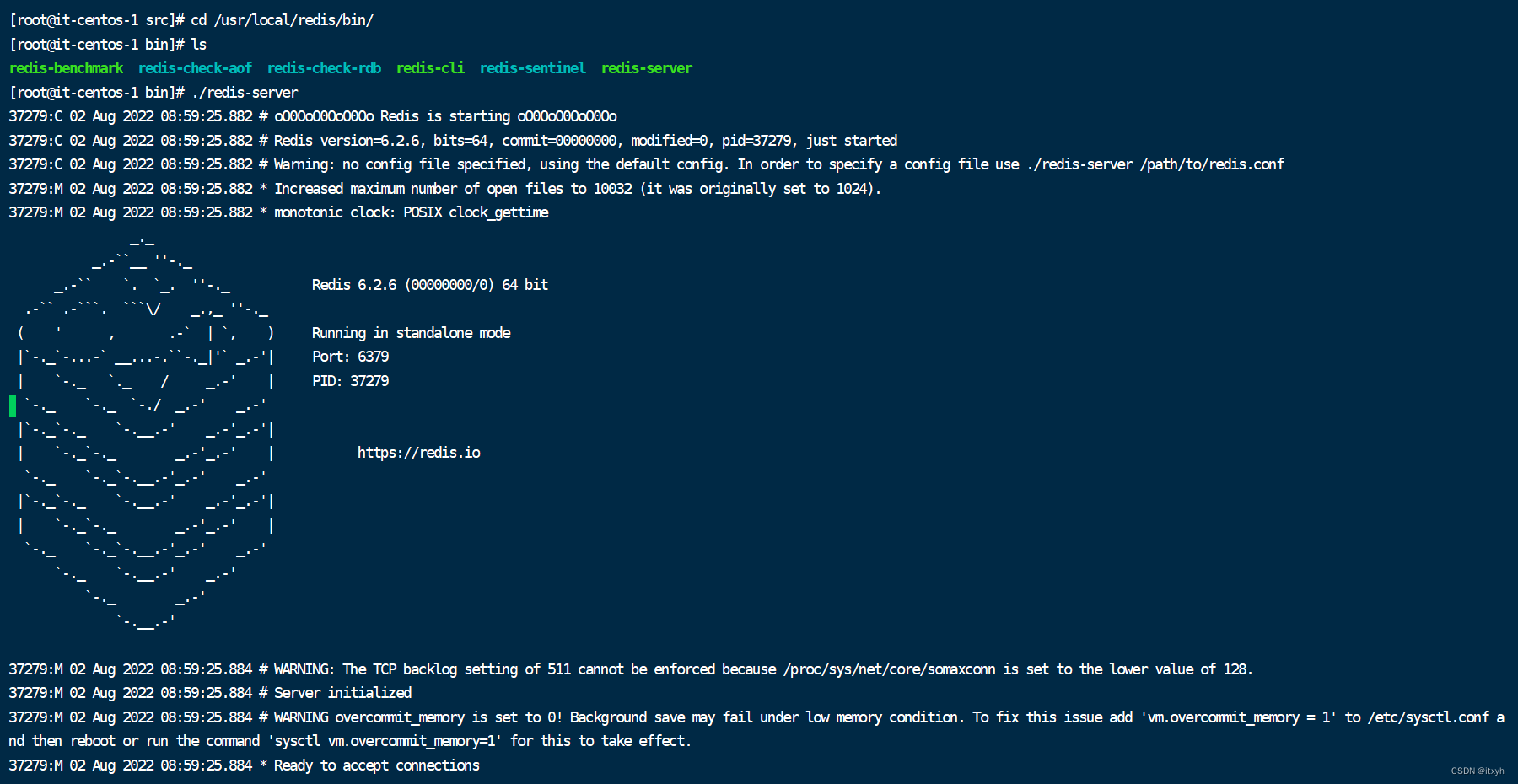
[2] 后台启动:退出上述 [1] 的指令窗口,进入到/usr/local/redis,该目录有个bin文件,用于存放可执行文件,在/usr/local/redis中新建一个conf目录用于存放配置文件,并将/usr/local/redis-6.2.6中的redis.conf复制到/usr/local/redis/conf中。修改/usr/local/redis/conf/redis.conf配置文件,将 daemonize no 改为 daemonize yes,之后输入命令启动Redis,启动后可以查看redis服务情况。
cd /usr/local/redis
mkdir conf
cp /usr/local/redis-6.2.6/redis.conf /usr/local/redis/conf/
vim /usr/local/redis/conf/redis.conf
/usr/local/redis/bin/redis-server /usr/local/redis/conf/redis.conf
ps -ef |grep redis[3] 测试使用Redis:步骤[2]服务启动成功后,进入到/usr/local/redis/bin中,执行./redis-cli,测试使用。
cd /usr/local/redis/bin
./redis-cli 
7.设置Redis开机自启:
[1] 使用vim创建redis.service,添加开机启动服务(注意编辑时ExecStart值对应的Redis安装路径)。
vim /etc/systemd/system/redis.service
# redis.service添加内容如下
[Unit]
Description=redis-server
After=network.target
[Service]
Type=forking
ExecStart=/usr/local/redis/bin/redis-server /usr/local/redis/conf/redis.conf
PrivateTmp=true
[Install]
WantedBy=multi-user.target[2] 依次输入运行以下命令设置开机启动。
systemctl daemon-reload
systemctl start redis.service
systemctl enable redis.service[3] 为了方便进入客户端(redis-cli),可以建立redis命令软连接(后续直接输入redis就可以进入客户端命令行使用redis)。
ln -s /usr/local/redis/bin/redis-cli /usr/bin/redis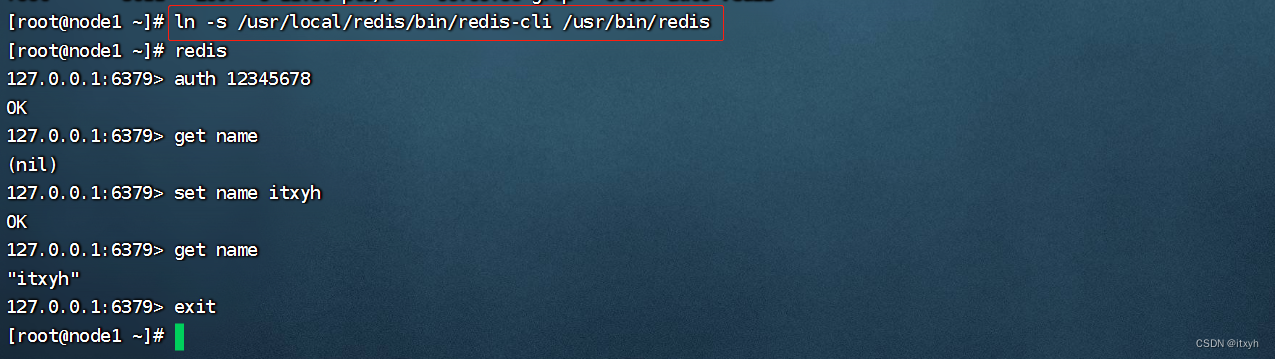
8.配置端口和密码、允许远程访问:Redis默认端口为6379,默认无密码。可以在/usr/local/redis/conf/redis.conf中进行配置后重启Redis服务即可(配置方法和上述Windows中配置类似)。此外,防火墙放行端口后可以用本地客户端(小编用的是DBeaver)连接CentOS上的Redis服务。
firewall-cmd --add-port=6379/tcp --permanent
firewall-cmd --reload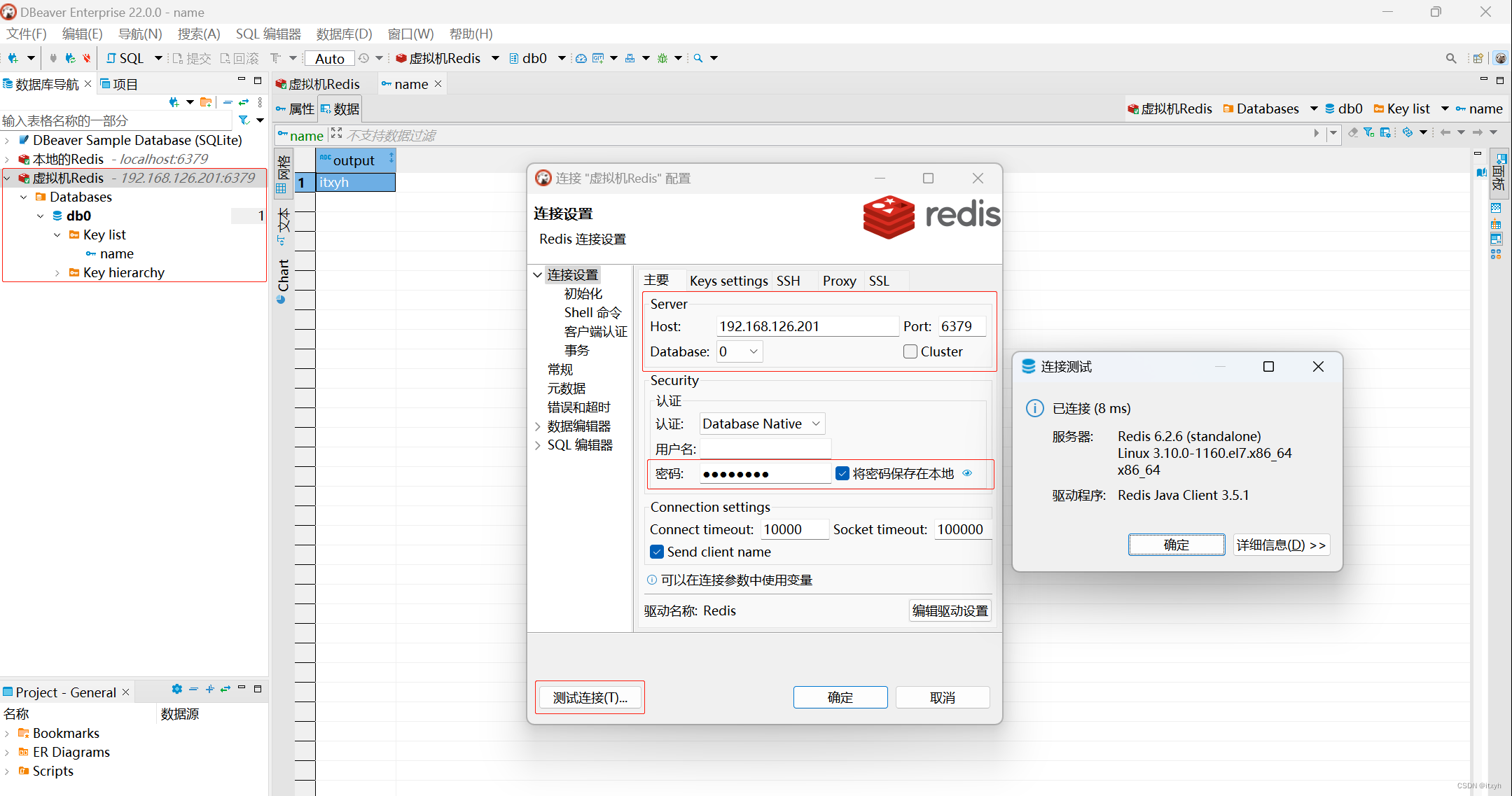
3.小节总结
小节讲述了Redis在Windows和CentOS操作系统中的安装配置步骤,方便以后很多场景下使用NoSQL数据库进行业务开发,例如缓存、验证码、秒杀、排行榜等。





















 6万+
6万+











 被折叠的 条评论
为什么被折叠?
被折叠的 条评论
为什么被折叠?








